![]() Vidmore 플레이어
Vidmore 플레이어
기초
Blu-ray / DVD 재생 방법
4K / HD / SD 비디오 재생
Vidmore Player는 Windows 및 Mac에서 DVD / Blu-ray / 비디오 / 오디오 재생을 즐길 수있는 품질 손실 DVD / Blu-ray / 비디오 / 오디오 플레이어입니다. 수제 또는 상업용 Blu-ray 디스크, Blu-ray 폴더 (BDMV 및 BDAV), Blu-ray ISO 파일, DVD 디스크, DVD 폴더 (Video_TS 및 Audio_TS) 및 완벽한 이미지 및 오디오 품질의 DVD ISO 파일 재생을 지원합니다.
또한이 DVD / Blu-ray 플레이어는 4K 비디오, 1080P HD 비디오, SD 비디오를 원활하게 재생할 수있는 비디오 또는 오디오 플레이어로도 작동합니다. 지원되는 미디어 형식은 MP4, MKV, MPG, TS, WebM, VOB, MOV, AVI, AVCHD, AAC, FLAC, MP3, M4A 등을 포함한 모든 인기있는 비디오 및 오디오 형식을 포함합니다.
1 단계 Vidmore Player 설치
이 멀티미디어 재생 소프트웨어를 다운로드 한 후 컴퓨터에 설치하고 실행할 수 있습니다.

2 단계 외부 Blu-ray 드라이브 연결
Blu-ray 디스크를 재생하려면 외부 Blu-ray 드라이브를 컴퓨터에 연결 한 다음 Blu-ray 디스크를 Blu-ray 드라이브에 삽입해야합니다. DVD 디스크를 재생하려면 DVD 드라이브가 있는지도 확인해야합니다.
3 단계 Blu-ray / DVD 디스크 재생
“디스크 열기”을 클릭합니다.
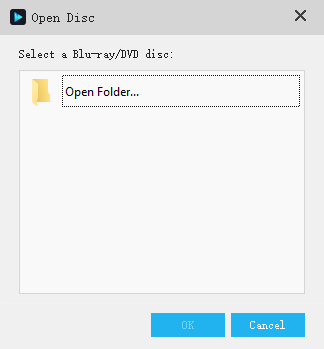
그러면 Blu-ray / DVD 디스크가로드되고 자동으로 재생됩니다.

노트 :
Blu-ray 디스크 또는 DVD 디스크를로드하는 동안 컴퓨터가 인터넷에 연결되어 있는지 확인하십시오. 로딩 후에는 인터넷 연결이 필요하지 않습니다.
1 단계 Vidmore Player 설치
이 멀티미디어 재생 소프트웨어를 다운로드 한 후 컴퓨터에 설치하고 실행할 수 있습니다.

2 단계 Blu-ray / DVD 폴더 및 ISO 파일 재생
“파일 열기”을 클릭합니다. 그런 다음 컴퓨터에서 Blu-ray / DVD 폴더 또는 ISO 파일을 선택하고 "열다”을 눌러로드하고 재생합니다. 또는 "파일”탭을 클릭하고“파일 열기”을 드롭 다운 목록에서 선택합니다.

노트:
Blu-ray / DVD 폴더 또는 ISO 파일을로드하는 동안 컴퓨터가 인터넷에 연결되어 있는지 확인하십시오. Blu-ray를로드 한 후에는 인터넷 연결이 필요하지 않습니다.